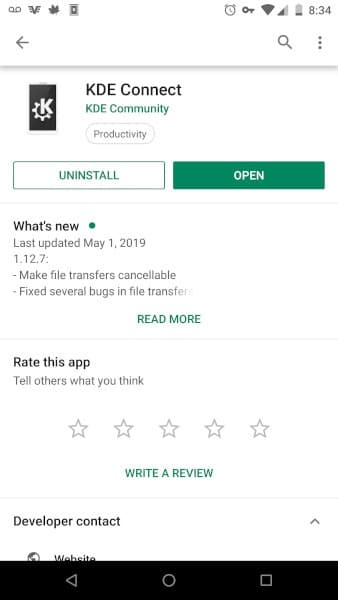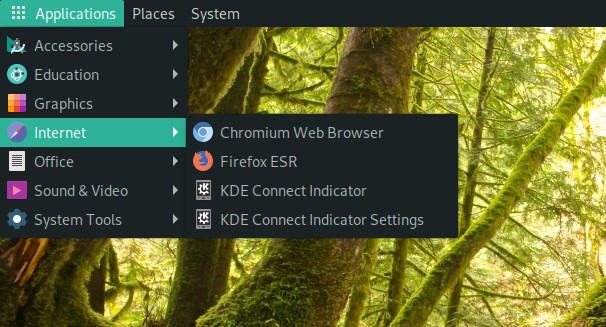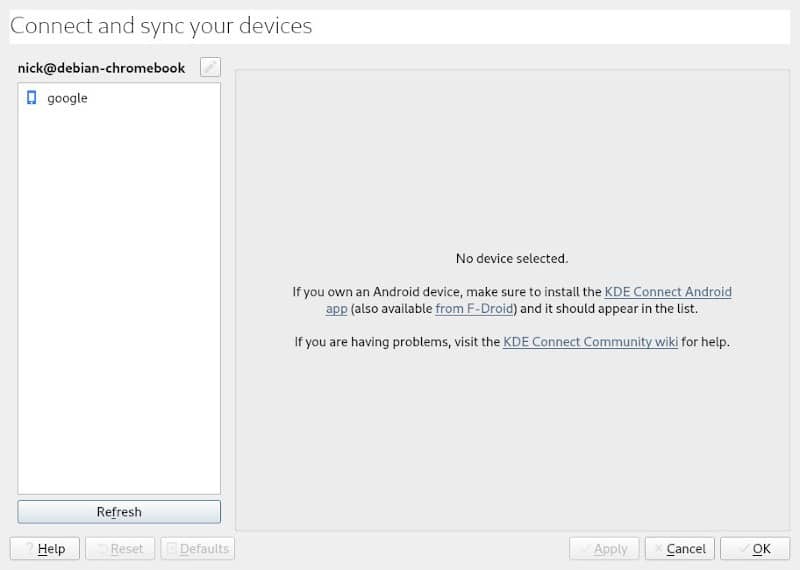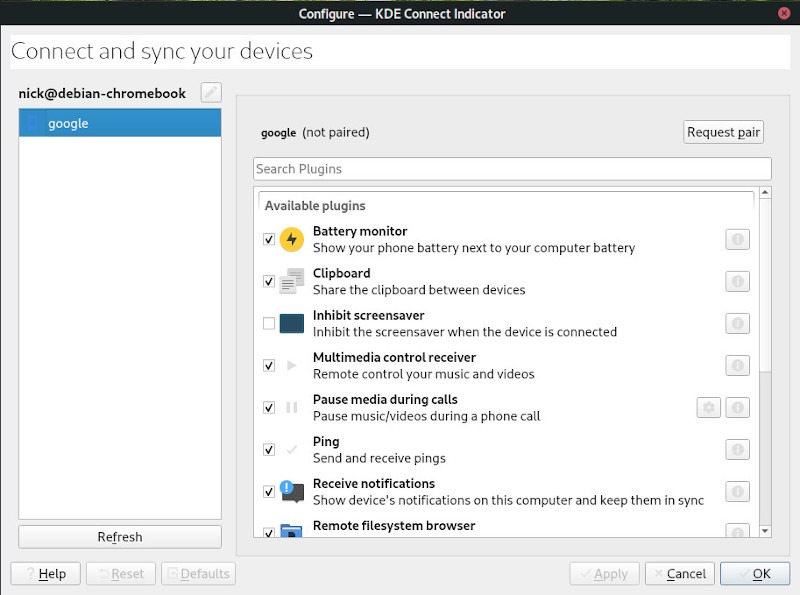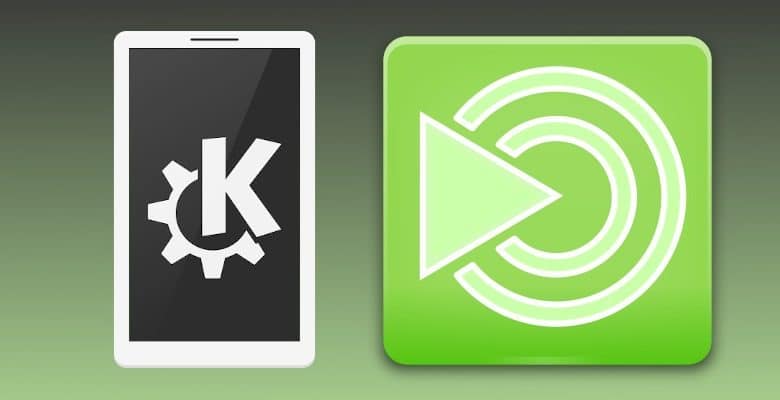
KDE Connect est un moyen très pratique de lier votre téléphone Android et votre PC Linux. Avec lui, vous pouvez afficher vos notifications et répondre aux messages texte sur votre ordinateur de bureau ou votre ordinateur portable. Vous pouvez également partager des fichiers et des liens entre les deux et contrôler votre PC depuis votre téléphone.
Même si KDE Connect est super populaire et rationalisé, il ne s’intègre toujours pas très bien avec les bureaux GTK comme MATE. Heureusement, il existe une alternative GTK dans Indicator-kdeconnect.
Contenu
Installer KDE Connect
Commencez par installer KDE Connect. Cela semble contre-productif, mais vous aurez toujours besoin de KDE Connect pour que cela fonctionne. Bien sûr, il a une tonne de dépendances, mais la plupart d’entre elles ne sont en fait que des bibliothèques Qt. Vous n’obtiendrez pas une tonne d’applications KDE ou Plasma ou même l’environnement de bureau lui-même.
Il est disponible dans les référentiels Debian et Ubuntu, alors installez-le avec Apt.
Installer Flatpack
Il existe différentes manières d’installer indicateur-kdeconnect, mais Flatpak est de loin la plus simple. Si vous ne l’avez pas déjà sur votre système, installez-le.
Activer Flathub
Maintenant, activez le référentiel Flathub sur votre système. Il s’agit d’un référentiel majeur, et il contient des tonnes de ce que Flatpak a à offrir, vous ne regretterez donc pas de l’avoir installé si vous prévoyez d’utiliser à nouveau Flatpak à l’avenir.
Installer Indicator-KDEConnect
Une fois que vous avez ajouté le référentiel à votre système, vous pouvez installer Indicator-kdeconnect.
Lors de l’installation, il vous sera demandé d’installer plusieurs dépendances GNOME via Flatpak. Ils sont nécessaires et n’interfèrent pas avec votre système. Confirmez et continuez l’installation.
Téléchargez l’application
Ouvrez le Play Store et recherchez KDE Connect, puis installez-le. Ce devrait être le premier résultat qui arrive.
Ouvrez l’application. Vous n’y verrez probablement pas encore grand-chose, mais votre ordinateur y apparaîtra également lorsque vous démarrerez KDE Connect.
Connectez votre téléphone
De retour sur votre ordinateur, déconnectez-vous de votre compte utilisateur et reconnectez-vous. Ce n’est pas toujours nécessaire, mais vous devrez peut-être le faire pour voir l’indicateur de Flatpak dans votre lanceur.
Ouvrez votre menu Applications et regardez sous l’onglet Internet. Vous y verrez deux options KDE Connect. Lancez l’indicateur de connexion KDE.
L’icône apparaîtra dans la barre d’état système. Faites un clic droit dessus et sélectionnez Configurer.
Une nouvelle fenêtre s’ouvrira et, avec un peu de chance, votre appareil y sera répertorié. Cliquez dessus pour voir ses paramètres dans la partie droite de la fenêtre. Ensuite, en haut à droite, cliquez sur le bouton « Demander une paire ».
Vous recevrez une notification sur votre téléphone vous demandant de vous coupler. J’accepte. L’écran se déplacera à la fois sur votre téléphone et sur l’ordinateur, indiquant qu’ils sont jumelés. Vous avez maintenant un accès complet aux fonctionnalités de KDE Connect.
Cet article est-il utile ? Oui Non